uc答题助手网页版怎么使用?uc答题助手网页版使用方法
- 时间:2018-02-03 15:59
- 来源:
- 编辑:xianke
uc答题助手网页版怎么使用?这段时间,网上各种各样的答题活动是异常的火爆,答题火爆的同时也带动了答题助手的发展,下面和大家分享一下uc答题助手网页版使用方法
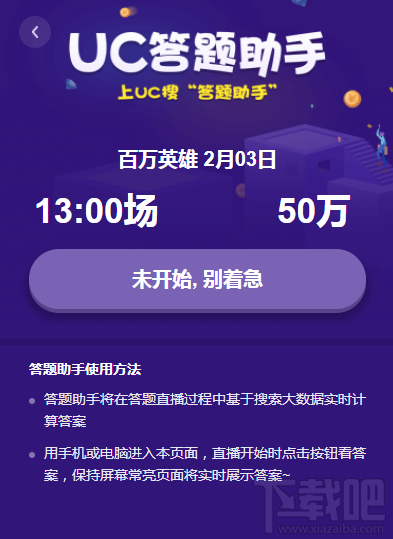
使用方法介绍:
1.首先,不得不说的就是uc的答题助手,和其他的相比,多了一个在电脑上使用的方法,非常的不错,即使一个手机也可以参加的。
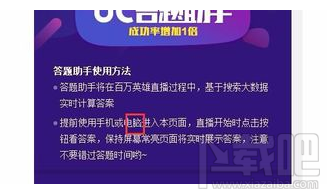
2.能够电脑使用的话,确实方便,这个就可以直接进去了,网页版的http://answer.sm.cn/answer/index?activity=million#/match/million
3.打开之后,我们就会看到上面的主界面了,目前这个uc 的答题助手只是针对百万英雄的这个的,其余的还是不行的。

4.我们会看到,上面显示的开始的时间,等到开始时间以后,我们在网页版上就需要点击查看答案进入到里面了。

5.开始之后,我们会看到在电脑上就会显示正在思考,等到答题的过程中,会给出相应的答案的。
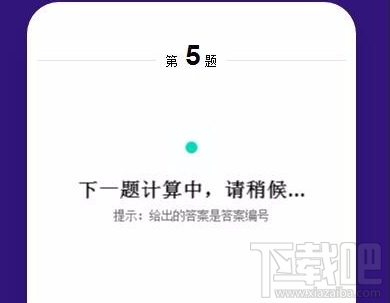
6.在答题的过程中,有些反应速度很快,也不知道是我的网速不行还是怎么回事,有些题目时间到了,还在思考中。
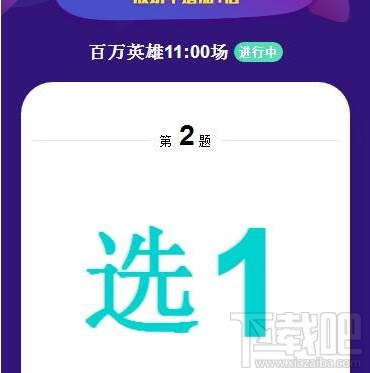
7.对于这种情况,我们最好的就是在出现下一题的时候,在电脑上直接就刷新一下就好了。但是从这里我也看出来了,还是手机上会好一些。
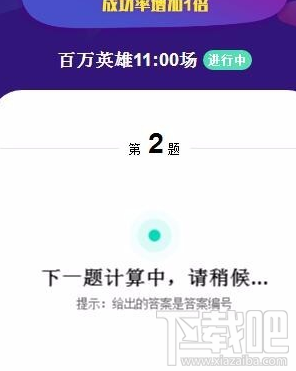
以上就是uc答题助手网页版使用方法,希望能够帮助大家,了解更多内容,请关注下载吧!
最近更新
-
 淘宝怎么用微信支付
淘宝怎么用微信支付
淘宝微信支付怎么开通?9月5日淘宝公示与微信
- 2 手机上怎么查法定退休时间 09-13
- 3 怎么查自己的法定退休年龄 09-13
- 4 小红书宠物小伙伴怎么挖宝 09-04
- 5 小红书AI宠物怎么养 09-04
- 6 网易云音乐补偿7天会员怎么领 08-21
人气排行
-
 淘宝怎么查看账户注册时间
淘宝怎么查看账户注册时间
淘宝怎么查看账户注册时间。很多人用久了自己的淘宝账号后,不知
-
 Google浏览器错误代码0xa0430721 chrome安装失败解决办法
Google浏览器错误代码0xa0430721 chrome安装失败解决办法
最近在重装chrome浏览器的时候,老是显示出错误代码0xa0430721。
-
 谷歌浏览器(Chrome)插件安装教程
谷歌浏览器(Chrome)插件安装教程
谷歌浏览器因被墙的原因导致上不去官方的应用商店,导致了Chrome
-
 百度云盘怎么用迅雷下载 百度网盘能用迅雷下吗?
百度云盘怎么用迅雷下载 百度网盘能用迅雷下吗?
百度云盘怎么用迅雷下载,百度网盘能用迅雷下吗?答案是可以,但
-
 Adobe Flash Player因过期而遭到阻止解决教程
Adobe Flash Player因过期而遭到阻止解决教程
AdobeFlashPlayer上周被爆出非常严重的漏洞之后,360极速浏览器等
-
 火狐Mozilla浏览器模拟手机端浏览器插件教程
火狐Mozilla浏览器模拟手机端浏览器插件教程
火狐浏览器怎么模拟手机端浏览器?相信很多网友都有疑问,毕竟很
-
 谷歌chrome浏览器怎么滚动截图 chrome怎么长截图
谷歌chrome浏览器怎么滚动截图 chrome怎么长截图
谷歌chrome浏览器怎么滚动截图?chrome怎么长截图?和小编一起来
-
 微信公众号编辑器怎么用 微信在线编辑网站
微信公众号编辑器怎么用 微信在线编辑网站
微信公众号编辑器怎么用微信在线编辑网站。很多朋友都看到微信的
-
 Chrome浏览器更新失败 错误代码为3: 0x80040154
Chrome浏览器更新失败 错误代码为3: 0x80040154
很多人反映,即便开启了“科学上网”,也不能更新Chrome浏览器,
-
 chrome浏览器安装一直显示正在连网解决办法
chrome浏览器安装一直显示正在连网解决办法
很多朋友下载官方的chrome浏览器,可以点击安装的时候,一直显示
